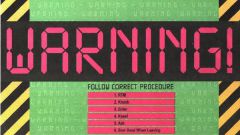Инструкция
1
За организацию обмена сетевыми пакетами отвечает сетевая карта компьютера, которая может быть внешней или встроенной в материнскую (системную) плату. Выход сетевой карты легко узнать по специфичному прямоугольному разъему на задней стороне системного блока. Обычно рядом с ним присутствует световой индикатор активности сети. Для того чтобы радикально прекратить доступ к вашему компьютеру из подключенной сети (интернет или локальной), отсоедините кабель от сетевой карты. Эту процедуру можно выполнять как при включенном, так и выключенном компьютере. Обычно на конце кабеля закреплен прозрачный коннектор, нажатие на его защелку освободит зацеп кабеля и позволит легко его отсоединить.
2
Однако не всегда удобен способ прямого отключения и тогда лучше производить отключение программно. Для этого определитесь, какую сеть вам необходимо отключить. Как правило, ПК может быть подключен одновременно к нескольким сетям. Например, к локальной сети и сети интернет. Для любой из них в операционных системах Windows создаются соответствующие подключения, с названиями по умолчанию «Подключение по локальной сети», «Подключение по локальной сети 2» и т.д. Чтобы увидеть свойства этих подключений и управлять ими перейдите в панель управления Windows и открыойте «Сетевые подключения».
3
В открытом окне «Сетевые подключения» вы увидите все действующие сети компьютера. Выберите интересующее вас подключение, правой кнопкой щелкните на соответствующем ярлыке. В появившемся выпадающем меню щелкните на пункт «Отключить». Эта команда остановит функционирование выбранной вами сети, а иконка подключения изменит цвет на «бездействующий» (серый). Операции по включению сети будут похожи, с той лишь разницей, что в выпадающем меню нажмите пункт «Включить».
4
Еще одним средством блокирования выбранной сети на компьютере является использование специальных программ – файерволов (firewall). Эти многофункциональные программы, предназначенные для комплексной защиты и диагностики сетей, позволят вам полностью блокировать доступ к сети. Так, на примере программы Eset Smart Security, встроенный в нее файервол работает по умолчанию в режиме фильтрации (сеть активна и фильтруется на угрозы). Вызвав же по контекстному меню программы команду «Блокировать сетевой трафик», вы программно прекращаете взаимодействие с сетями.
Обратите внимание
Современные файерволы позволяют не только быстро отключать доступ к сетям, но и тонко настраивать их фильтрацию на различные угрозы.
Полезный совет
Выбор способа отключения сети зависит от ваших целей. Самым простым является физическое отсоединение от сети – отключение сетевого кабеля.
Источники:
- Как узнать кто подключился к Wi-Fi сети? Как запретить доступ?